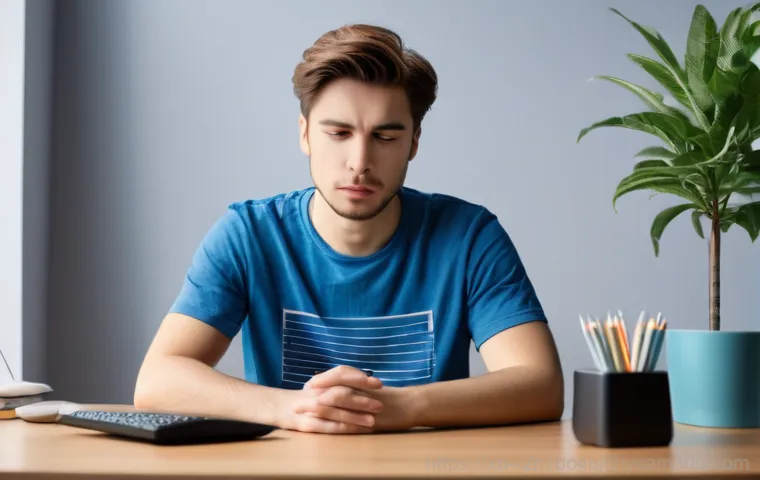컴퓨터를 사용하다가 갑자기 파란 화면이 뜨면서 ‘PFN_LIST_CORRUPT’ 오류 메시지를 마주하면 정말 아찔하죠? 저도 얼마 전 중요한 작업을 하다가 이 오류 때문에 컴퓨터가 멈춰버려서 얼마나 당황했는지 몰라요. 이게 단순히 재부팅으로 해결되는 문제가 아니라, 컴퓨터 내부의 메모리 관리나 드라이버 문제와 깊이 연관되어 있다는 사실을 알고 나서는 더 골치 아프게 느껴졌어요.
마치 복잡한 미로에 갇힌 기분이라고나 할까요. 그런데 요즘 이런 시스템 오류 때문에 스트레스받는 분들이 정말 많더라고요. 특히 작업 중이던 모든 데이터를 날릴 수도 있다는 생각에 가슴을 쓸어내린 경험, 한 번쯤 있으실 거예요.
이 오류는 단순히 소프트웨어만의 문제가 아니라 하드웨어의 미묘한 이상 신호일 수도 있어서, 정확한 원인을 파악하고 제대로 대처하는 게 정말 중요하답니다. 하지만 걱정 마세요! 여러분의 소중한 데이터를 지키고, 다시는 이런 파란 화면을 보지 않도록 제가 직접 경험한 노하우와 함께 최신 해결책들을 꼼꼼하게 정리해봤어요.
그럼 이 답답한 ‘PFN_LIST_CORRUPT’ 오류, 도대체 왜 발생하고 어떻게 해결해야 하는지 지금부터 제가 자세히 알려드릴게요!
안녕하세요, 컴퓨터 때문에 속 썩고 계신 모든 분들! 오늘도 여러분의 든든한 IT 친구, 제가 왔습니다. 다들 한 번쯤은 컴퓨터를 잘 쓰고 있는데 갑자기 파란 화면이 딱!
뜨면서 ‘PFN_LIST_CORRUPT’ 같은 알 수 없는 오류 메시지를 마주하고 식은땀 흘려본 경험 있으시죠? 저도 얼마 전 정말 중요한 마감 작업을 하던 중에 이 오류 때문에 컴퓨터가 멈춰버려서 얼마나 당황했는지 몰라요. 애써 작업했던 자료를 날릴 뻔했다는 생각에 심장이 쿵 내려앉았답니다.
이 오류는 단순히 재부팅만으로는 해결되지 않고, 컴퓨터 메모리 관리나 드라이버 문제 같은 시스템 깊숙한 곳과 연결되어 있더라고요. 마치 복잡한 미로에 갇힌 기분이랄까요? 그런데 알고 보니 이런 블루스크린 때문에 스트레스받는 분들이 생각보다 정말 많더라고요.
그래서 오늘은 여러분의 소중한 데이터를 지키고, 다시는 이런 파란 화면을 보지 않도록 제가 직접 겪어보고 해결했던 노하우들과 함께 최신 해결책들을 꼼꼼히 정리해봤어요. 자, 그럼 이 답답한 오류의 원인부터 속 시원한 해결책까지, 지금부터 제가 자세히 알려드릴게요!
갑자기 나타나는 파란 화면, 대체 왜 그럴까?

PFN_LIST_CORRUPT 오류, 그 정체는?
컴퓨터를 사용하다가 느닷없이 파란 화면에 ‘PFN_LIST_CORRUPT’라는 낯선 문구가 뜨면 정말 아찔하죠? 저도 처음에 이걸 봤을 때, 내 컴퓨터가 드디어 고장 났나 싶어 한숨부터 나왔답니다. 이 오류는 윈도우 운영체제가 물리적인 메모리 주소를 관리하는 ‘페이지 프레임 번호(PFN)’ 목록에 문제가 생겼을 때 발생하는 블루스크린 오류 중 하나예요.
PFN 데이터베이스는 시스템이 모든 파일을 찾아내고 작업을 처리하는 데 아주 중요한 역할을 하거든요. 쉽게 말해, 컴퓨터가 데이터가 어디에 저장되어 있는지 알려주는 중요한 길잡이가 엉망이 된 상태라고 이해하시면 돼요. 그래서 이 PFN 목록이 손상되면 컴퓨터가 혼란에 빠져버리고, 결국에는 멈추거나 강제로 재시작될 수밖에 없는 거죠.
이런 상황을 겪으면 정말 답답하고 불안하겠지만, 너무 걱정 마세요. 원인을 알면 해결책도 찾을 수 있답니다.
주요 원인, 내 컴퓨터는 어디에 해당할까?
그럼 도대체 왜 이런 PFN_LIST_CORRUPT 오류가 발생하는 걸까요? 제가 여러 자료를 찾아보고 직접 겪어보니, 몇 가지 주요 원인들이 있더라고요. 첫째, 시스템 파일이 손상되었거나 누락되었을 때 이 오류가 발생할 수 있어요.
윈도우의 핵심 파일 중 일부가 깨지면 시스템 전체가 불안정해지는 거죠. 둘째, 드라이버 문제가 가장 흔한 원인 중 하나인데요. 특히 그래픽 카드, 네트워크 카드처럼 중요한 하드웨어의 드라이버가 오래되거나, 손상되거나, 다른 드라이버와 충돌할 때 이런 블루스크린이 나타나는 경우가 많아요.
저도 드라이버 업데이트 후 이런 문제를 겪었던 적이 있어서 남일 같지 않더라고요. 셋째, 메모리(RAM) 자체에 문제가 있거나 하드디스크 같은 다른 하드웨어에 결함이 있을 때도 이 오류가 발생할 수 있습니다. 넷째, 최근에 설치한 소프트웨어의 호환성 문제나 윈도우 업데이트 오류도 원인이 될 수 있고요.
마지막으로, 바이러스나 악성코드가 시스템 파일을 손상시켜 오류를 유발하는 경우도 배제할 수 없답니다. 이렇게 원인이 다양하니, 하나씩 짚어가면서 문제를 해결해야겠죠?
메모리 오류? 이제는 정확히 진단하고 해결하자!
윈도우 메모리 진단 도구 활용하기
PFN_LIST_CORRUPT 오류의 가장 흔한 원인 중 하나가 바로 메모리(RAM) 문제라는 사실, 알고 계셨나요? 저도 처음엔 단순한 소프트웨어 문제인 줄 알았다가 메모리 진단 후에 깜짝 놀랐던 경험이 있어요. 다행히 윈도우에는 메모리 문제를 진단해주는 아주 유용한 도구가 기본으로 내장되어 있답니다.
‘Windows 메모리 진단’이라는 도구인데, 이걸 실행하면 램에 물리적인 결함이나 오류가 있는지 꼼꼼하게 검사해줘요. 사용법도 간단해요. 윈도우 검색창에 ‘메모리 진단’이라고 검색해서 실행하거나, ‘Win + R’ 키를 눌러 실행창을 열고 를 입력한 후 엔터를 치면 됩니다.
그러면 컴퓨터를 다시 시작해서 문제를 확인하겠냐는 메시지가 뜨는데, 여기서 ‘지금 다시 시작하여 문제 확인’을 선택하고 잠시 기다려주면 돼요. 컴퓨터가 재부팅되면서 메모리 검사가 시작되고, 검사 결과는 다시 윈도우로 부팅된 후에 알림으로 확인할 수 있어요.
물리적 메모리 점검 및 교체 노하우
만약 메모리 진단 도구에서 문제가 발견되었다면, 불량 메모리 모듈을 교체해야 할 가능성이 매우 높아요. 저도 한 번은 진단 결과 오류가 나와서 램을 교체해봤는데, 신기하게도 블루스크린 문제가 바로 해결되더라고요. 메모리는 생각보다 민감한 부품이라 접촉 불량만으로도 문제가 생길 수 있어요.
그래서 우선 컴퓨터 전원을 완전히 끄고, 전원 케이블을 뽑은 다음, 램을 슬롯에서 조심스럽게 분리해보는 걸 추천해요. 그리고 램의 금속 접촉 부분을 깨끗한 지우개나 마른 천으로 부드럽게 닦아준 다음, 다시 슬롯에 꾹 눌러서 정확하게 장착해보는 거죠. 만약 여러 개의 램을 사용하고 있다면, 하나씩만 끼워서 부팅해보고 어떤 램이 문제인지 찾아내는 방법도 효과적입니다.
만약 특정 램에서 계속 오류가 발생한다면, 해당 램을 새것으로 교체하는 것이 가장 확실한 해결책이 될 수 있어요.
오래된 드라이버가 범인? 최신 업데이트로 문제 해결!
문제 유발 드라이버 찾아내기
‘PFN_LIST_CORRUPT’ 오류를 유발하는 주범 중 하나는 바로 드라이버 문제예요. 특히 그래픽 드라이버나 네트워크 드라이버처럼 시스템과 직접적으로 소통하는 드라이버들이 손상되거나 호환되지 않을 때 이런 골치 아픈 블루스크린이 나타나는 경우가 많죠. 저도 얼마 전 그래픽 드라이버를 업데이트하고 나서 한동안 멀쩡하던 컴퓨터가 갑자기 블루스크린을 띄워서 정말 당황했어요.
그래서 저는 오류가 발생하기 직전에 설치했거나 업데이트했던 드라이버가 있는지 먼저 확인해보는 편이에요. ‘장치 관리자’를 열어보면 노란색 느낌표가 떠 있는 장치들이 있는데, 이게 바로 문제가 있거나 제대로 작동하지 않는 드라이버를 의미한답니다. 이런 드라이버들을 찾아내서 상태를 확인하는 것이 문제 해결의 첫걸음이에요.
드라이버 업데이트 및 재설치 가이드
문제의 드라이버를 찾아냈다면, 이제 해결할 차례죠! 가장 먼저 시도해볼 수 있는 방법은 드라이버를 업데이트하는 거예요. 장치 관리자에서 해당 드라이버를 마우스 오른쪽 버튼으로 클릭하고 ‘드라이버 업데이트’를 선택하면 윈도우가 자동으로 최신 드라이버를 검색해서 설치해줄 거예요.
만약 그래도 해결되지 않는다면, 드라이버를 완전히 제거한 후 해당 하드웨어 제조업체 웹사이트에 직접 방문해서 최신 버전을 다운로드 받아 수동으로 설치하는 것을 추천해요. 윈도우가 제공하는 일반 드라이버보다 제조업체에서 제공하는 드라이버가 훨씬 더 안정적이고 성능도 좋거든요.
저도 여러 번 드라이버를 재설치하면서 느낀 건데, 항상 최신 버전이라고 좋은 건 아니더라고요. 간혹 최신 드라이버가 오히려 시스템과 충돌을 일으키는 경우도 있어서, 안정성이 검증된 이전 버전의 드라이버를 설치해야 할 때도 있답니다. 이럴 땐 여러 버전을 시도해보는 끈기가 필요해요.
내 컴퓨터에 숨겨진 파일 손상, 이렇게 찾아내세요!
시스템 파일 검사기(SFC)로 손상된 파일 복구하기
‘PFN_LIST_CORRUPT’ 오류가 시스템 파일 손상 때문에 발생할 수도 있다는 사실! 다들 알고 계셨나요? 중요한 윈도우 시스템 파일이 손상되면 컴퓨터가 제대로 작동하지 못하고 블루스크린을 뿜어낼 수 있거든요.
저도 예전에 이런 경우를 겪었는데, 이럴 때 정말 유용한 도구가 바로 ‘시스템 파일 검사기(SFC)’예요. 이 도구는 손상되거나 누락된 윈도우 시스템 파일을 자동으로 찾아내서 복구해주는 아주 똑똑한 기능이랍니다. 사용법도 어렵지 않아요.
‘Win + X’ 키를 눌러 관리자 권한으로 ‘명령 프롬프트’ 또는 ‘Windows PowerShell’을 실행한 다음, 라고 입력하고 엔터 키를 누르기만 하면 돼요. 그러면 시스템이 알아서 파일을 스캔하고 문제를 해결해주는데, 이 과정이 완료될 때까지는 좀 기다려줘야 해요.
인내심을 가지고 기다리면 대부분의 시스템 파일 손상 문제는 해결될 수 있답니다.
DISM 도구로 시스템 이미지 복구하기
SFC 스캔만으로는 해결되지 않는 고질적인 시스템 파일 문제가 있다면, ‘DISM(Deployment Image Servicing and Management)’ 도구를 사용해볼 차례예요. DISM은 윈도우 시스템 이미지를 복구하고 관리하는 데 사용되는 강력한 명령줄 도구인데, SFC로 해결되지 않는 더 깊은 수준의 문제를 해결하는 데 탁월하답니다.
저도 SFC로 안 됐던 문제가 DISM으로 해결된 적이 있어서 그 효과를 믿어요. 역시 관리자 권한으로 명령 프롬프트를 열고 라고 입력한 후 엔터를 누르면 돼요. 이 명령은 윈도우 업데이트 서버를 통해 손상된 시스템 파일을 복구하는데, 인터넷 연결이 필요하니 꼭 확인해주세요.
이 과정을 통해 시스템 이미지가 깨끗하게 복구되면, PFN_LIST_CORRUPT 오류도 함께 사라질 가능성이 높답니다.
하드웨어 문제까지? 꼼꼼한 점검으로 불안감 해소!

저장 장치 불량 섹터 검사와 해결
블루스크린 오류가 하드웨어 문제와도 관련이 있을 수 있다는 사실에 놀라셨나요? 저도 처음엔 소프트웨어만 들여다보다가 하드디스크 불량 섹터 때문에 애를 먹었던 경험이 있어요. ‘PFN_LIST_CORRUPT’ 오류가 간혹 저장 장치의 불량 섹터나 논리적 오류 때문에 발생하기도 하거든요.
이럴 때 유용한 도구가 바로 윈도우에 내장된 ‘CHKDSK(디스크 검사 도구)’입니다. 이 도구는 하드 디스크의 불량 섹터를 검사하고 복구해주는 역할을 해요. 사용 방법은 관리자 권한으로 명령 프롬프트를 연 다음, 이라고 입력하고 엔터를 누르면 돼요.
여기서 ‘C:’는 검사할 드라이브 문자를 의미하고, 는 디스크 오류를 수정, 은 불량 섹터를 찾아 읽을 수 있는 정보를 복구하는 옵션이에요. 컴퓨터가 재부팅되면서 검사를 시작하는데, 이 과정이 꽤 오래 걸릴 수 있으니 느긋하게 기다려주세요.
하드웨어 진단 도구로 시스템 점검하기
메모리와 저장 장치뿐만 아니라 다른 하드웨어의 문제도 PFN_LIST_CORRUPT 오류를 유발할 수 있어요. 마더보드, 그래픽 카드 등 다양한 하드웨어에 물리적인 결함이 있다면 블루스크린이 발생할 수 있죠. 그래서 저는 가급적 컴퓨터 제조업체에서 제공하는 하드웨어 진단 도구를 사용해서 전체적인 시스템 점검을 해보는 편이에요.
예를 들어, HP PC를 사용한다면 ‘HP PC 하드웨어 진단’ 같은 도구를 활용할 수 있어요. 이런 진단 도구들은 CPU, GPU, 마더보드 등 주요 하드웨어 구성 요소들을 면밀히 테스트해서 문제가 있는지 알려준답니다. 저도 예전에 이런 진단 도구를 통해 눈으로 확인하기 어려운 미묘한 하드웨어 이상을 찾아낸 적이 있어요.
만약 진단 결과 특정 하드웨어에서 문제가 발견된다면, 해당 부품을 교체하는 것이 가장 확실한 해결책이 될 수 있습니다.
바이러스와 악성코드로부터 내 PC 지키기!
정기적인 바이러스 검사의 중요성
아마 많은 분들이 간과하기 쉬운 부분일 텐데, ‘PFN_LIST_CORRUPT’ 오류가 바이러스나 악성코드 때문에 발생할 수도 있다는 사실! 저도 처음엔 설마 했는데, 악성코드가 시스템 파일을 손상시키거나 메모리 관리에 영향을 줘서 블루스크린을 유발할 수 있다고 하더라고요.
특히 요즘처럼 다양한 온라인 위협이 도사리는 시대에는 정기적인 바이러스 검사가 정말 중요하답니다. 윈도우에는 기본적으로 ‘Windows Defender’라는 강력한 백신 프로그램이 내장되어 있어서, 이걸 활용하는 것만으로도 상당한 보호가 가능해요. ‘Windows 설정’에서 ‘업데이트 및 보안’으로 이동한 다음, ‘Windows 보안’ 탭에서 ‘바이러스 및 위협 방지’를 선택하면 된답니다.
여기서 ‘빠른 검사’나 ‘정밀 검사’를 실행해서 내 컴퓨터에 숨어있는 악성코드들을 싹 다 찾아내 제거해야 해요.
안정적인 보안 프로그램 사용으로 시스템 보호
Windows Defender 도 훌륭하지만, 좀 더 강력한 보호를 원한다면 시중에 나와 있는 평판 좋은 유료 또는 무료 보안 프로그램을 추가로 사용하는 것도 좋은 방법이에요. 저도 중요 데이터를 다루는 컴퓨터에는 항상 안정적인 유료 백신 프로그램을 설치해두는 편인데요.
단순히 바이러스를 잡는 것을 넘어, 실시간으로 시스템을 감시하고 악성 웹사이트 접속을 차단하는 등 다층적인 보호를 제공해주기 때문이죠. 보안 프로그램을 설치할 때는 꼭 한 가지만 사용해야 한다는 점을 기억하세요. 여러 개의 백신 프로그램을 동시에 사용하면 오히려 시스템 충돌을 일으켜 또 다른 문제를 유발할 수 있답니다.
꾸준한 검사와 업데이트, 그리고 신뢰할 수 있는 보안 프로그램 사용은 PFN_LIST_CORRUPT 오류를 예방하는 것은 물론, 여러분의 소중한 컴퓨터를 안전하게 지키는 가장 기본적인 습관이라는 것을 잊지 마세요!
그래도 안 된다면? 전문가의 도움 또는 마지막 방법!
BIOS/UEFI 설정 점검 및 업데이트
위에서 알려드린 방법들을 다 시도해봤는데도 ‘PFN_LIST_CORRUPT’ 오류가 계속 발생한다면, 이제는 좀 더 깊은 곳을 들여다볼 차례예요. 바로 컴퓨터의 BIOS/UEFI 설정 문제일 가능성인데요. BIOS/UEFI는 컴퓨터의 가장 기본적인 입출력을 관리하는 펌웨어로, 하드웨어 초기화 및 운영체제 로딩을 담당해요.
간혹 이 BIOS/UEFI 설정이 잘못되었거나 오래된 버전일 때 시스템 불안정을 유발해서 블루스크린이 뜨기도 한답니다. 저도 예전에 BIOS 업데이트 후에 이 오류가 발생해서 한동안 고생한 적이 있어요. 그래서 BIOS/UEFI 설정에 들어가서 모든 설정을 기본값으로 되돌려보거나, 만약 최신 버전이 아니라면 제조업체 웹사이트에서 최신 BIOS/UEFI 펌웨어를 다운로드 받아 업데이트해보는 것을 추천해요.
단, BIOS 업데이트는 잘못하면 시스템이 벽돌이 될 수도 있는 위험한 작업이니, 꼭 충분히 알아보고 신중하게 진행해야 합니다!
윈도우 복구 또는 초기화, 최후의 수단
정말 모든 방법을 동원했는데도 PFN_LIST_CORRUPT 오류가 해결되지 않는다면, 어쩔 수 없이 윈도우 복구 또는 초기화를 고려해야 할 때가 올 수 있어요. 이건 정말 최후의 수단이라고 할 수 있죠. 저도 중요한 작업 때문에 어쩔 수 없이 윈도우를 새로 설치했던 적이 있는데, 그때 느꼈던 상실감이란… 말로 다 할 수 없답니다.
윈도우 복구는 시스템 파일을 이전 시점으로 되돌려 문제가 발생하기 전의 안정적인 상태로 복원하는 방법이에요. ‘설정 > 업데이트 및 보안 > 복구’에서 ‘이전 버전의 Windows 로 돌아가기’를 시도해볼 수 있죠. 만약 시스템 복원 지점이 있다면 그곳으로 되돌리는 것도 좋은 방법이에요.
그래도 해결이 안 되면 ‘이 PC 초기화’를 통해 윈도우를 처음 상태로 되돌리거나, 아예 윈도우를 새로 설치하는 클린 설치를 진행해야 합니다. 이 경우에는 모든 데이터가 삭제될 수 있으니, 꼭 중요한 데이터는 미리 백업해두는 것을 잊지 마세요!
| PFN_LIST_CORRUPT 오류 해결 단계별 요약 | 세부 내용 | 활용 도구/명령어 |
|---|---|---|
| 1 단계: 메모리 문제 점검 | RAM의 물리적 또는 논리적 오류 확인 | Windows 메모리 진단 도구 (mdsched.exe) |
| 2 단계: 드라이버 문제 해결 | 오래되거나 손상된 드라이버 업데이트 또는 재설치 | 장치 관리자, 제조업체 웹사이트 |
| 3 단계: 시스템 파일 복구 | 손상된 윈도우 시스템 파일 검사 및 복원 | SFC (sfc /scannow), DISM (DISM /Online /Cleanup-Image /RestoreHealth) |
| 4 단계: 저장 장치 오류 검사 | 하드디스크 불량 섹터 또는 논리적 오류 확인 및 수정 | CHKDSK (chkdsk C: /f /r) |
| 5 단계: 악성코드 검사 | 바이러스 및 악성 소프트웨어 감염 여부 확인 및 제거 | Windows Defender 또는 기타 백신 프로그램 |
| 6 단계: BIOS/UEFI 점검 | BIOS/UEFI 설정 초기화 또는 최신 버전으로 업데이트 | BIOS/UEFI 설정 메뉴, 제조업체 웹사이트 |
| 7 단계: 윈도우 복구/초기화 | 시스템 복원 지점으로 되돌리거나 윈도우 재설치 | Windows 복구 설정 (이 PC 초기화) |
글을 마치며
휴, 여기까지 긴 여정을 함께해주신 여러분 정말 수고 많으셨습니다! PFN_LIST_CORRUPT 오류 때문에 머리 아팠던 시간들이 이제는 좀 해결될 실마리를 찾으셨길 바라요. 저도 이 글을 쓰면서 다시 한번 그때의 아찔했던 경험이 떠올랐지만, 여러분께 도움이 될 수 있다면 이 정도는 아무것도 아니죠! 컴퓨터는 우리 일상에 너무나 중요한 도구이니, 오늘 알려드린 꿀팁들로 미리미리 대비하고 건강하게 사용하시길 진심으로 응원합니다. 다음에 또 더 유익한 정보로 찾아올게요!
알아두면 쓸모 있는 정보
1. 평소에도 컴퓨터 관리는 정말 중요해요. 저는 주기적으로 디스크 정리를 해주고, 불필요한 프로그램은 바로바로 삭제해서 시스템을 가볍게 유지하려고 노력한답니다. 마치 집안을 청소하듯 컴퓨터도 꾸준히 관리해주면 잔고장이 훨씬 줄어드는 것 같아요. 여러분도 습관처럼 컴퓨터 정리하는 시간을 가져보세요. 의외로 속도가 훨씬 빨라질 수 있답니다.
2. 중요한 데이터는 무조건 백업! 이건 정말 백 번 강조해도 지나치지 않아요. 저도 여러 번 데이터를 날릴 뻔한 경험이 있어서 클라우드 서비스나 외장 하드를 이용해서 꾸준히 백업하고 있어요. 만약의 사태에 대비해서 소중한 자료들을 안전하게 지켜두는 습관은 꼭 필요합니다. 후회하기 전에 지금 당장 백업부터 시작해보시는 건 어떨까요?
3. 드라이버 업데이트는 신중하게! 최신 드라이버가 항상 좋은 것만은 아니라는 점, 꼭 기억해주세요. 저는 새로운 드라이버를 설치하기 전에 항상 해당 드라이버에 대한 사용자들의 평가를 먼저 찾아봐요. 간혹 최신 버전에서 오히려 문제가 발생하는 경우가 있거든요. 검증된 안정적인 버전을 선택하는 것이 때로는 더 현명한 방법일 수 있습니다.
4. 새로운 소프트웨어 설치 전에는 항상 시스템 복원 지점을 만들어두세요. 만약 새로운 프로그램을 설치한 후에 문제가 발생하면, 이 복원 지점을 이용해서 쉽게 이전 상태로 되돌릴 수 있답니다. 저는 중요한 작업을 앞두고 있거나 새로운 프로그램을 시도할 때 꼭 이 습관을 지키려고 해요. 작은 습관이 큰 문제를 막아줄 수 있답니다.
5. 바이러스 백신 프로그램은 필수! 무료든 유료든 상관없지만, 윈도우 디펜더만으로는 부족하다고 느끼신다면 평판 좋은 다른 백신 프로그램을 꼭 설치해서 사용하세요. 그리고 항상 최신 상태로 업데이트하고 주기적으로 검사를 해주세요. 악성코드로부터 내 컴퓨터를 보호하는 가장 기본적이면서도 중요한 방법이랍니다. 인터넷 세상은 위험으로 가득하니까요.
중요 사항 정리
오늘 PFN_LIST_CORRUPT 오류 해결에 대한 다양한 방법을 알아보았지만, 결국 핵심은 ‘지속적인 관리’와 ‘문제 발생 시 침착한 진단’에 있다고 생각해요. 이 골치 아픈 블루스크린은 단순히 하나의 원인 때문에 발생하는 것이 아니라, 메모리, 드라이버, 시스템 파일, 저장 장치, 심지어는 악성코드에 이르기까지 복합적인 문제로 나타날 수 있거든요. 그러니까 오류가 발생했다고 해서 너무 당황하지 마시고, 제가 알려드린 단계별 진단법을 차근차근 따라 해보시길 바랍니다. 가장 중요한 건, 문제가 생기기 전에 미리미리 백업을 해두고, 드라이버를 꾸준히 관리하며, 시스템 최적화를 게을리하지 않는 예방 습관이에요. 여러분의 컴퓨터가 언제나 건강하게 작동하길 바라며, 궁금한 점이 있다면 언제든지 댓글로 물어봐 주세요. 제가 아는 선에서 최대한 도움을 드릴게요!
자주 묻는 질문 (FAQ) 📖
질문: 아니, 도대체 ‘PFNLISTCORRUPT’ 이게 뭔데요? 왜 갑자기 파란 화면이 뜨는 건가요?
답변: 아휴, 정말 갑작스러운 파란 화면에 저도 모르게 비명이 터져 나올 뻔한 적이 한두 번이 아니에요! 이 ‘PFNLISTCORRUPT’라는 오류는 쉽게 말해서 우리 컴퓨터가 메모리를 관리하는 방식에 문제가 생겼다는 신호예요. 여기서 PFN은 ‘Page Frame Number’의 줄임말인데, 컴퓨터가 프로그램을 돌리거나 데이터를 처리할 때 필요한 정보를 메모리에 어디에 저장했는지, 그걸 어떻게 사용할 건지 목록을 만들어서 관리하거든요.
그런데 이 중요한 목록이 어떤 이유로 손상되면, 컴퓨터는 “어? 이거 큰일 났네! 내 정신줄이 끊어졌다!” 하고는 더 이상 작업을 할 수 없어서 딱 멈춰버리는 거죠.
제가 직접 경험하고 여러 사례를 보면서 느낀 바로는, 주로 몇 가지 원인이 있어요. 첫째는 ‘램(RAM)’ 같은 메모리 자체의 문제일 때가 많아요. 램이 불량이거나 접촉이 안 좋을 때 이런 오류를 자주 뿜어내더라고요.
둘째는 ‘드라이버’ 문제! 특히 그래픽카드나 랜카드 드라이버가 최신 윈도우 버전이랑 충돌하거나 손상되었을 때, 이 PFN 목록을 꼬이게 만드는 주범이 되기도 해요. 저도 예전에 새 게임 깔고 드라이버 업데이트했다가 바로 이 오류를 만난 적이 있었죠.
마지막으로는 윈도우 시스템 파일 자체가 손상되었을 때도 발생할 수 있답니다. 마치 집안의 중요한 서류철이 엉망이 되어서 어디에 뭐가 있는지 도통 알 수 없게 된 상황이라고 생각하시면 이해가 쉬울 거예요.
질문: 그럼 이 파란 화면이 뜨면 제가 뭘 해야 할까요? 당장 급하게 처리할 수 있는 방법은 없나요?
답변: 당장 눈앞에 파란 화면이 뜨면 정말 패닉이 오기 쉽죠. 저도 딱 그 마음 아니까요! 하지만 너무 당황하지 마시고, 제가 알려드리는 몇 가지 긴급 처방을 먼저 시도해보세요.
대부분은 이 단계에서 해결되는 경우가 많더라고요. 가장 먼저 해볼 일은 바로 ‘재부팅’이에요. 가끔은 일시적인 시스템 오류로 발생하기도 하거든요.
재부팅했는데도 똑같은 오류가 다시 뜬다면, 그 다음으로는 ‘최근에 설치한 드라이버나 프로그램’을 되돌려보거나 제거하는 것을 추천해요. 특히 새롭게 설치했거나 업데이트한 드라이버 때문에 충돌이 일어나는 경우가 정말 흔하거든요. 제 경우에도 최신 그래픽 드라이버로 업데이트했다가 이 오류를 겪어서, 예전 버전으로 롤백하니 거짓말처럼 문제가 해결된 적이 있어요.
윈도우 검색창에 ‘장치 관리자’를 검색해서 의심 가는 드라이버를 찾아 ‘드라이버 롤백’을 시도해보시거나, 아예 ‘제거’ 후 재설치해보는 것도 좋은 방법이랍니다. 그리고 윈도우에 기본으로 제공되는 ‘메모리 진단 도구’를 한 번 실행해보시는 것도 좋아요. 검색창에 ‘메모리 진단’이라고 치면 바로 나오는데, 이걸로 램에 물리적인 문제가 없는지 간단하게 확인해볼 수 있거든요.
시간이 좀 걸리긴 하지만, 이걸로 램 불량을 잡아낸다면 아주 유용하죠. 이 몇 가지 방법만으로도 많은 분들이 한숨 돌리셨다는 이야기를 들으면 제가 다 뿌듯하답니다!
질문: 간단한 방법으로 해결이 안 되면 어떻게 해야 하나요? 좀 더 깊이 있는 해결책이나 예방법은 없을까요?
답변: 네, 맞아요. 가끔은 간단한 재부팅이나 드라이버 롤백만으로는 해결되지 않는 끈질긴 녀석들도 있죠. 그럴 때는 좀 더 심층적인 방법으로 접근해야 해요.
저도 이 오류 때문에 밤샘 검색을 해본 경험이 있어서 그 답답함을 누구보다 잘 알아요. 첫 번째로 시도해볼 수 있는 건 ‘시스템 파일 검사’와 ‘디스크 이미지 복구’예요. 윈도우 검색창에 ‘cmd’를 입력하고 ‘관리자 권한으로 실행’한 다음, 명령어를 입력해보세요.
이 명령어는 손상된 시스템 파일을 찾아서 자동으로 복구해준답니다. 이걸로도 안 되면 명령어를 이어서 사용해보는 거죠. 윈도우 이미지를 점검하고 손상된 부분을 복구하는 데 아주 효과적이에요.
마치 컴퓨터의 건강검진과 치료를 동시에 하는 느낌이랄까요? 만약 이것도 안 통하고 여전히 파란 화면을 띄운다면, 혹시 램 슬롯을 바꾸거나 램을 교체해볼 수 있는지 확인해보세요. 저도 지인이 이 오류로 골치 아파할 때, 가지고 있던 여분의 램으로 교체해주니 바로 해결된 경우가 있었어요.
램 자체의 불량이나 접촉 불량이 생각보다 흔한 원인이거든요. 그리고 마지막으로! 모든 드라이버를 최신 상태로 유지하고, 윈도우 업데이트도 꼬박꼬박 해주시는 게 좋아요.
오래된 드라이버나 보안 패치가 안 된 윈도우는 이런 시스템 오류에 취약할 수밖에 없으니까요. 귀찮다고 미루지 마시고 꾸준히 관리해주시면 ‘PFNLISTCORRUPT’ 같은 무서운 오류로부터 내 소중한 컴퓨터를 지킬 수 있답니다!